文件夹图片无法显示 Win10系统文件夹图片内容不显示解决方法
更新时间:2024-08-07 10:00:10作者:xtyang
在使用Win10系统时,有时候会遇到文件夹图片无法显示的问题,这可能是由于系统设置错误、文件损坏或者其他原因导致的。要解决这个问题,可以尝试重新设置文件夹选项、清除缓存、更新系统补丁等方法来修复文件夹图片不显示的情况。通过这些简单的操作,可以很快解决Win10系统文件夹图片内容不显示的困扰。
具体方法:
1. 1.首先第一步我们需要先打开文件夹,可以看到夹中的图片文件都只显示了图标。并没有显示图片的内容,这样不方便用户在文件夹中预览图片。
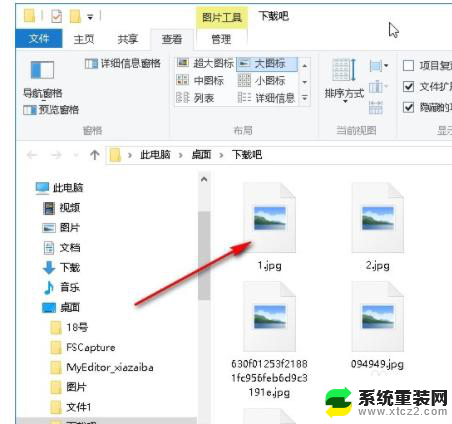
2. 2.解决这个问题的第一步就是在文件夹中点击左上角的文件选项,然后在打开的菜单里面选择“更改文件夹和搜索选项”这个选项并点击。
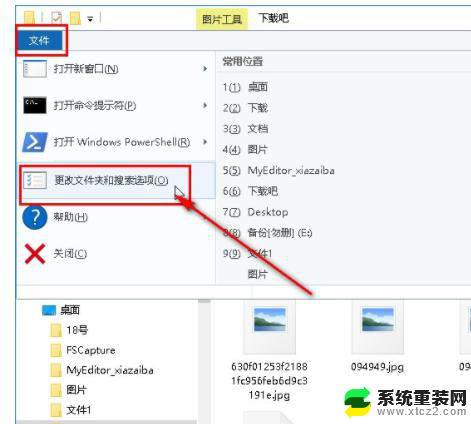
3. 3.点击打开文件夹选项界面之后,我们在上方找到查看这个选项面板,点击之后切换到查看界面。
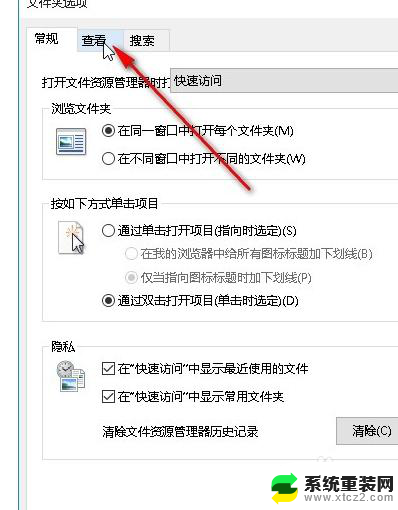
4. 4.切换到这个查看界面之后接下来在下方高级设置模块找到“始终显示图标,从不显示缩略图”这个选项。找到之后取消勾选它左边的方框,然后点击下方的确定按钮。
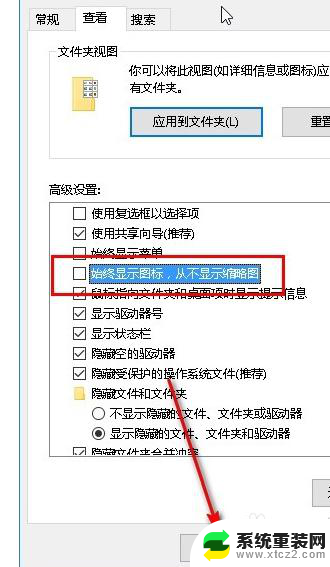
5. 5.点击确定按钮之后确定保存修改,重新打开文件夹之后就可以看到图片的内容以及显示出来了,方便用户直接查看图片内容进行选用。
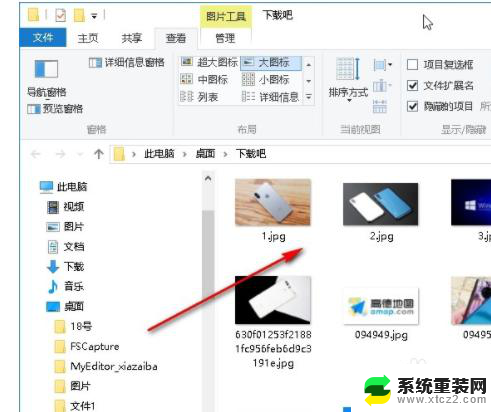
以上就是文件夹图片无法显示的全部内容,有遇到这种情况的用户可以按照以上方法解决,希望能够帮助到大家。
文件夹图片无法显示 Win10系统文件夹图片内容不显示解决方法相关教程
- win10文件图片不显示缩略图 win10电脑桌面图标缩略图不显示的解决方法
- win10所有文件夹大图标显示 Win10文件夹默认大图标显示设置方法
- windows10 更改文件图标 系统文件夹图标修改方法
- windows10背景图片在哪个文件夹 win10系统壁纸默认存储在哪个文件夹
- win10无法文件共享 如何解决Win10系统无法在局域网共享文件夹的问题
- 字体文件夹win10 win10系统字体文件夹路径
- win10系统为什么wifi不见了 Win10无线网络不显示解决方法
- win10由于出现以下错误而无法打印图片 Win10怎么解决可打印文档中图片无法打印的问题
- win10如何找到隐藏的文件夹 win10如何显示隐藏文件和文件夹
- win10文件共享不了 win10系统无法在局域网共享文件夹怎么设置
- 电脑屏幕好暗 win10系统屏幕亮度调节问题
- win10电脑熄灭屏幕时间设置 Win10系统怎样调整屏幕休眠时间
- win10怎么设置触摸滚轮 笔记本触摸板怎么设置滚动功能
- win10麦克风音量怎么调大 win10怎么调整麦克风音量大小
- 如何把桌面的图标隐藏 Windows10系统显示隐藏桌面图标的方法
- 电脑显存一般多大 如何在Win10系统中查看显卡显存大小
win10系统教程推荐
- 1 win10快捷方式怎么创建 在Win 10桌面上如何创建快捷方式
- 2 电脑开机密码输错了,电脑被锁定怎么办 Windows10系统密码输错被锁住了怎么恢复登录
- 3 电脑上面的字怎么调大小 WIN10电脑系统如何修改系统字体大小
- 4 电脑一直弹出广告怎么办 win10电脑弹广告怎么办
- 5 win10无法找到局域网电脑 Win10系统无法发现局域网内其他电脑解决方法
- 6 电脑怎么更改默认输入法 win10怎么设置中文输入法为默认
- 7 windows10激活免费 免费获取Win10专业版激活密钥
- 8 联想win10忘记密码无u盘 Windows10忘记开机密码怎么办
- 9 window密码咋改 win10开机密码修改教程
- 10 win10怎么强力删除文件 笔记本文件删除技巧